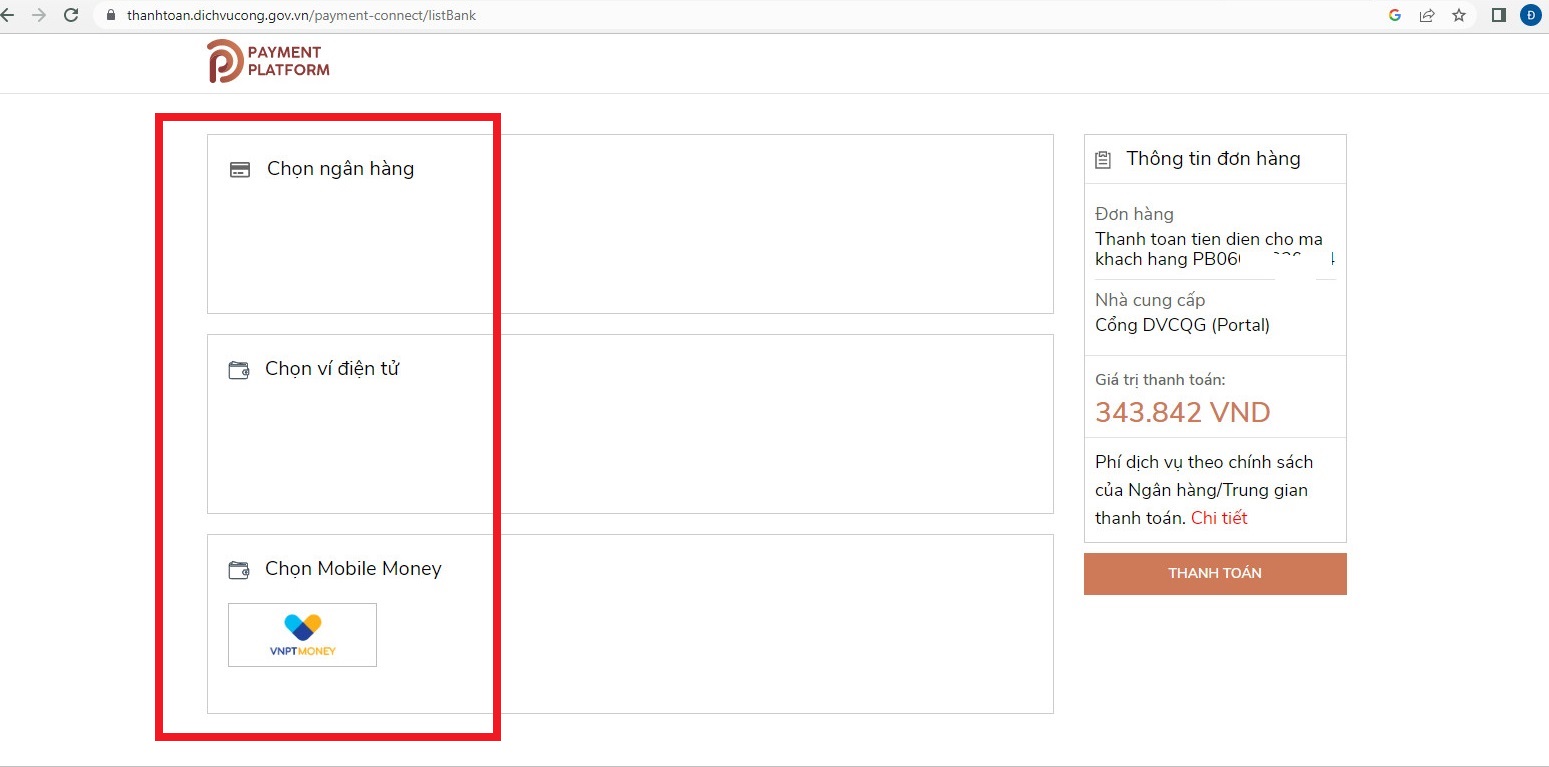03 cách thanh toán tiền điện tại nhà đơn giản (Hình từ Internet)
Hiện nay, trên cả nước có 04 website được Tập đoàn Điện lực Việt Nam (EVN) xây dựng gồm có:
- Đối với khu vực miền Bắc: cskh.npc.com.vn;
- Đối với khu vực miền Trung: cskh.cpc.vn;
- Đối với khu vực miền Nam: cskh.evnspc.vn;
- Đối với khu vực Thành phố Hồ Chí Minh: cskh.evnhcmc.vn.
Tùy thuộc vào khu vực mà có thể tìm đến trang website phù hợp.
* Hướng dẫn cách thanh toán tiền điện qua website EVN tại khu vực miền nam (cskh.evnspc.vn):
- Bước 1: Đăng nhập
Vào trang web (cskh.evnspc.vn) và tiến hành đăng nhập.
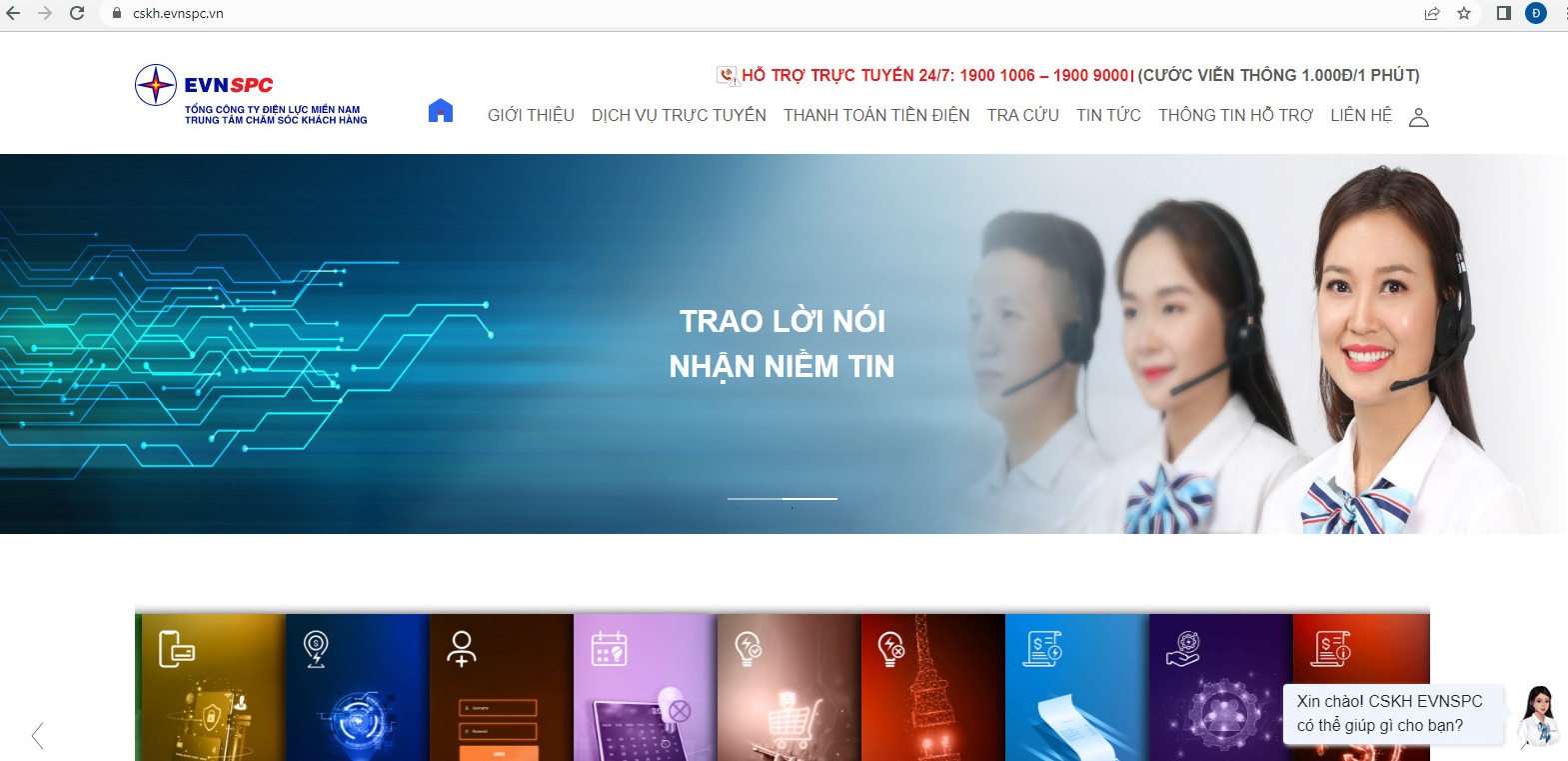
* Lưu ý có thể chọn cách đăng nhập bằng tài khoản EVN hoặc tài khoản DVCQG.
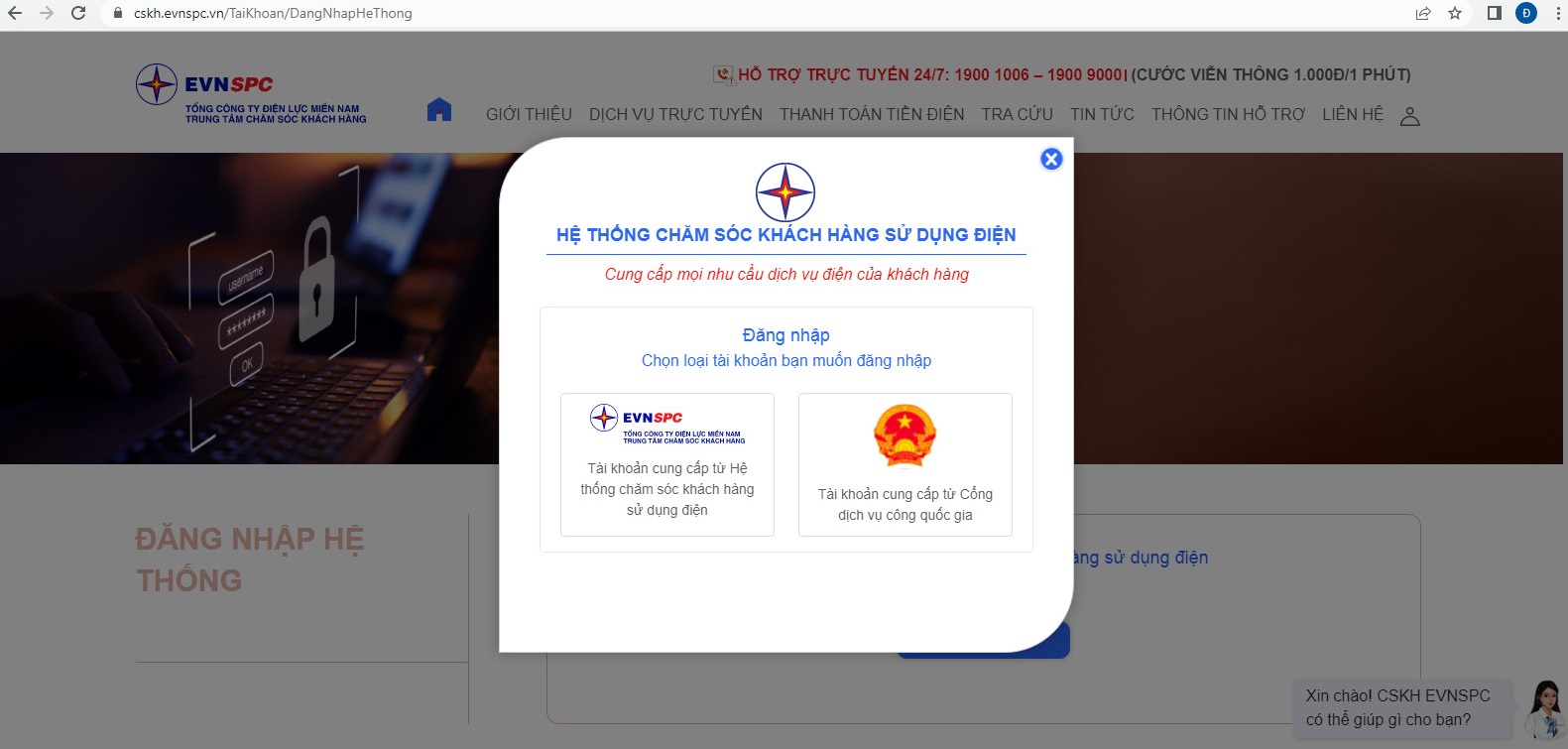
Trong trường hợp chọn đăng nhập bằng tài khoản EVN thì tên đăng nhập và mật khẩu là mã khách hàng trên hóa đơn tiền điện hằng tháng.
- Bước 2: Tìm kiếm mục thanh toán trực tuyến tại website
Sau khi đăng nhập thì hệ thống sẽ chuyển sang giao diện khác so với ban đầu.
Tại đây, chọn vào mục “Thanh toán tiền điện” và chọn “Thanh toán trực tuyến”.
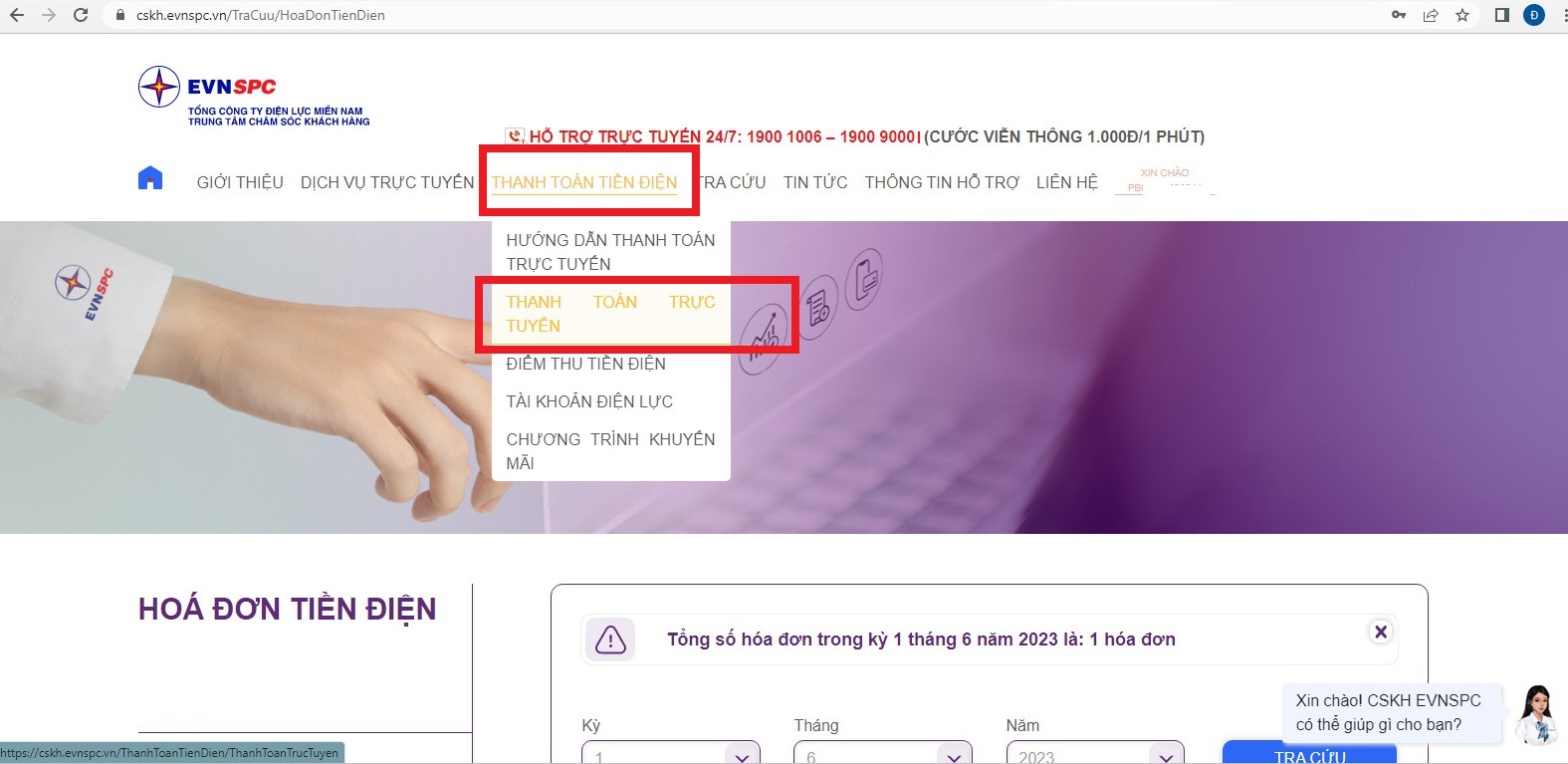
- Bước 3: Tra cứu tiền điện cần thanh toán
Trong trường hợp chưa thanh toán tiền điện thì hệ thống sẽ hiển thị thông tin về tiền điện.
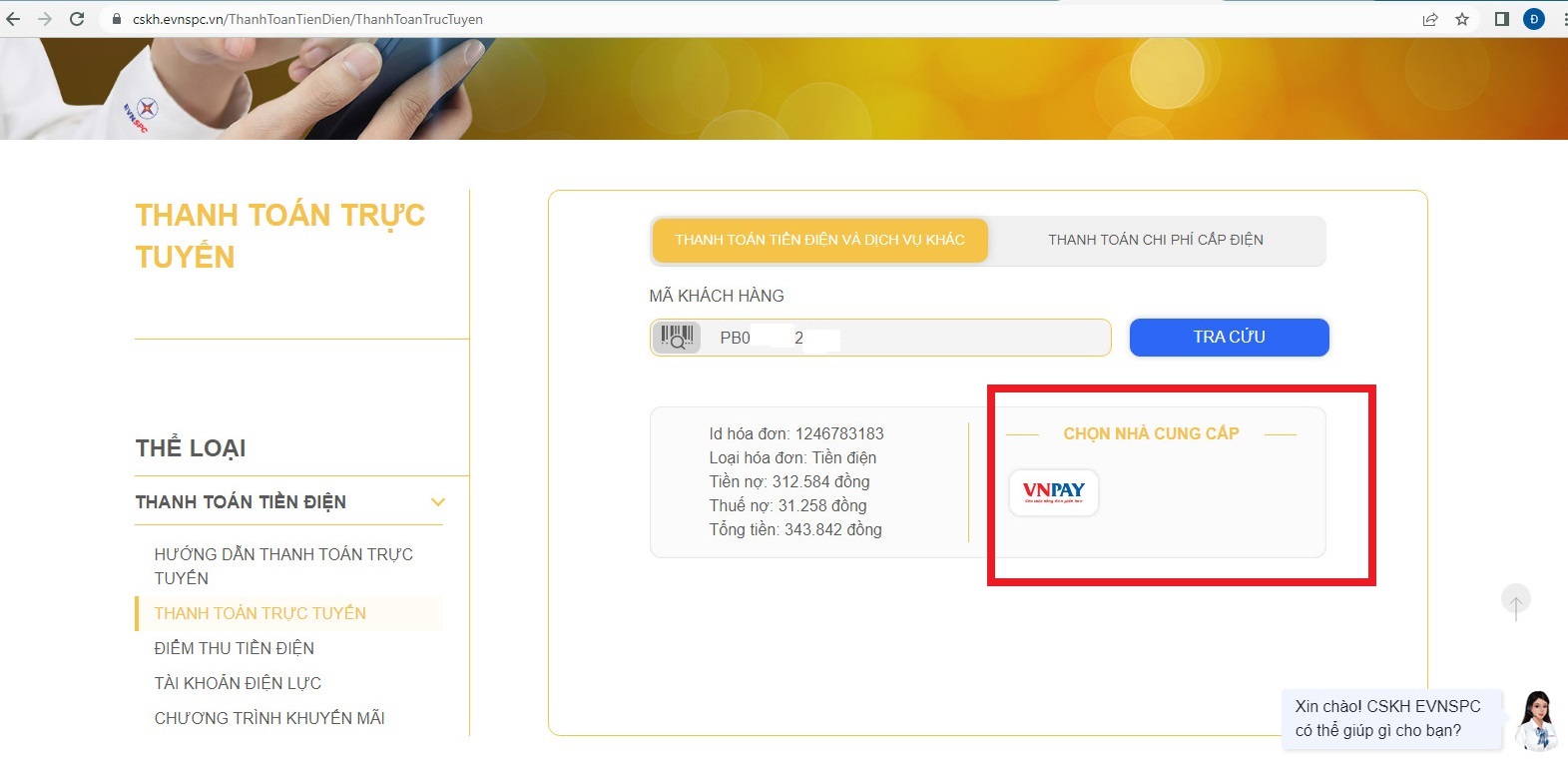
Tại đây, chọn vào ô “Chọn nhà cung cấp”, hệ thống sẽ chuyển sang trang thanh toán, sau đó nhấn vào ô “Thanh toán” màu xanh dương phía dưới.
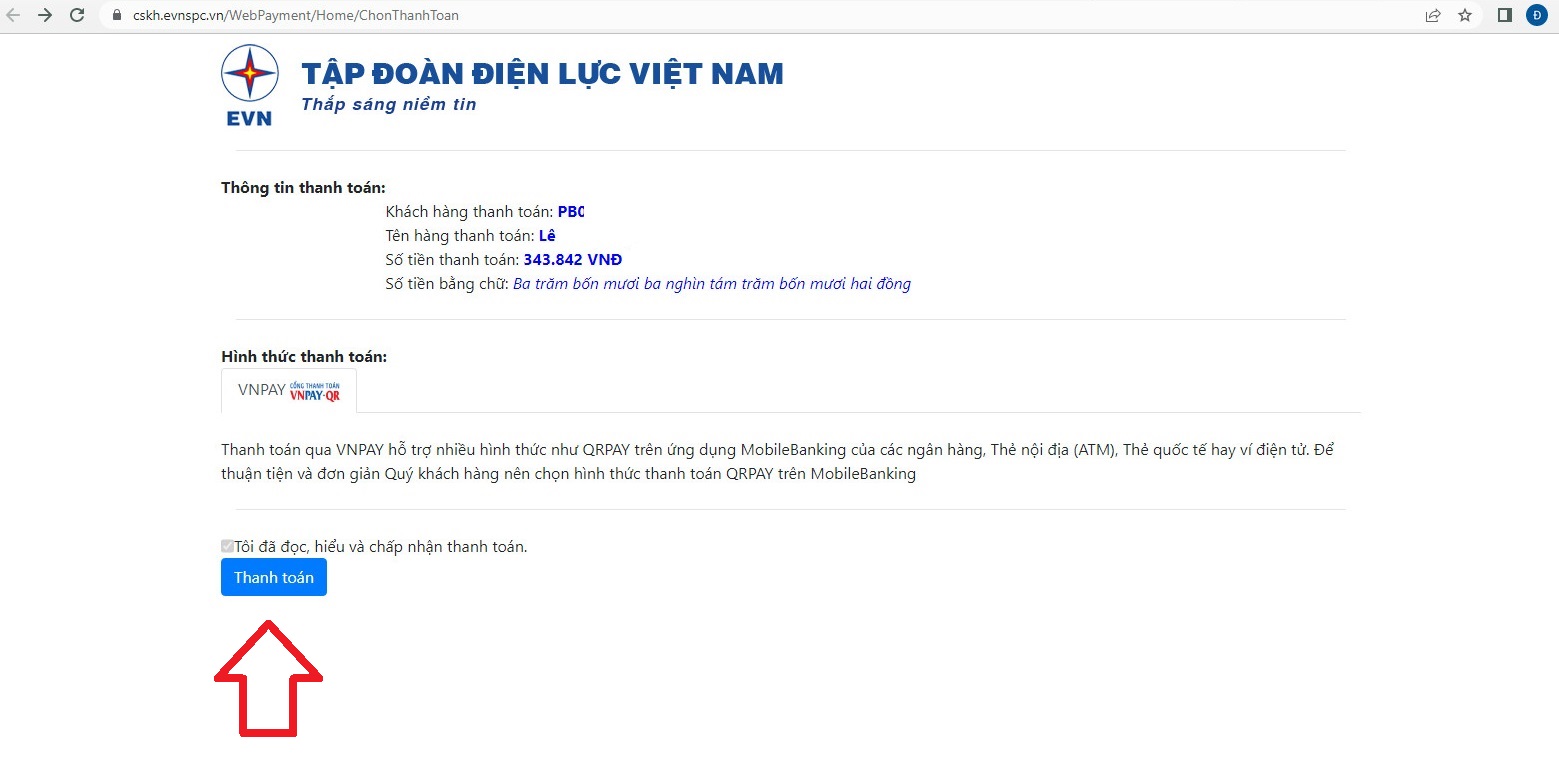
- Bước 4: Tiến hành thanh toán
Sau khi nhấn vào ô “Thanh toán” thì hệ thống sẽ cho chọn phương thức thanh toán phù hợp.
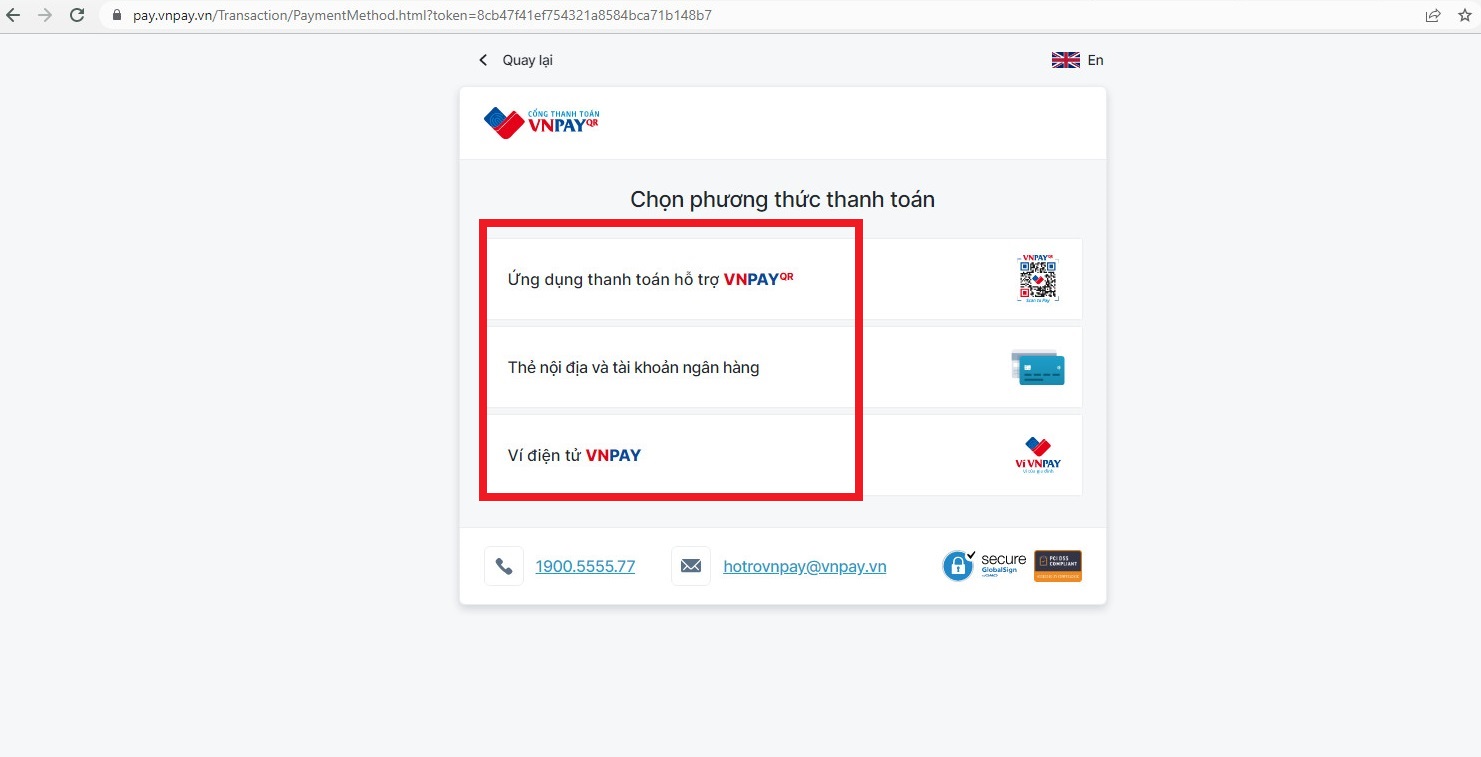
Trong trường hợp chọn thanh toán bằng thẻ nội địa thì tiến hành nhập các thông tin (Số thẻ, tên chủ thể, ngày phát hành, mã khuyến mại (nếu có)) và tiến hành thanh toán theo yêu cầu. Lưu ý: Thời lượng giao dịch chỉ có trong vòng 15 phút.
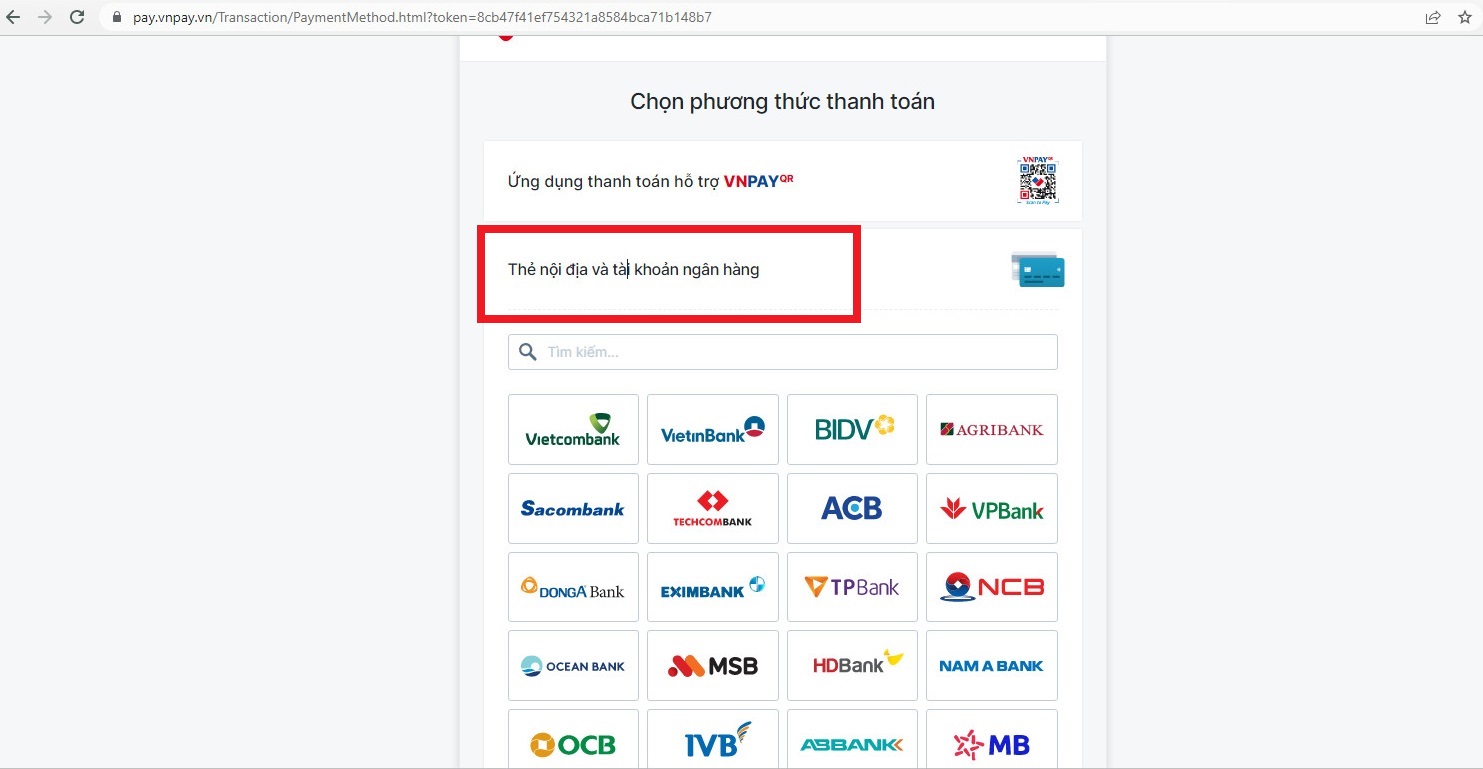
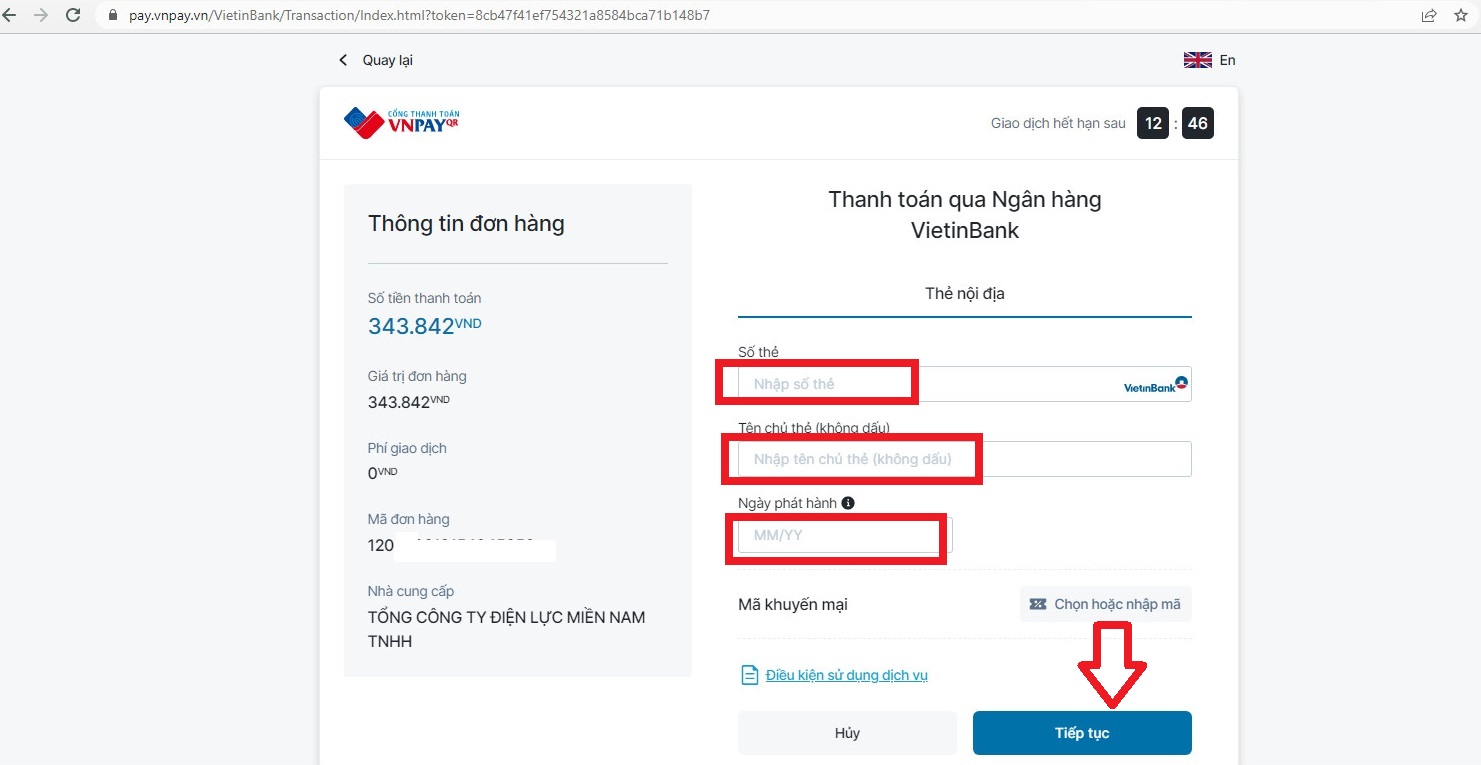
* Tương tự như thanh toán tiền điện tại website miền nam thì các khu vực khác cũng thực hiện các bước tương tự như trên.
Tương tự như trên website thì EVN cũng xây dựng ứng dụng chia thành 04 ứng dụng như sau:
- Khu vực miền bắc: EVNHANOI;
- Khu vực miền trung: EVNCPC CSKH;
- Khu vực miền nam: CSKH EVN SPC;
- Khu vực Thành phố Hồ Chí Minh: EVNHCM CSKH.
* Hướng dẫn cách thanh toán tiền điện qua ứng dụng EVN tại khu vực miền nam:
Để thanh toán tiền điện qua ứng dụng EVN tại khu vực miền nam cần thực hiện các bước như sau:
- Bước 1: Tiến hành đăng nhập
+ Để đăng nhập ứng dụng EVN tại khu vực miền Nam thì đầu tiên cần tải ứng dụng CSKH EVN SPC trên CH Play hoặc App Store về điện thoại.
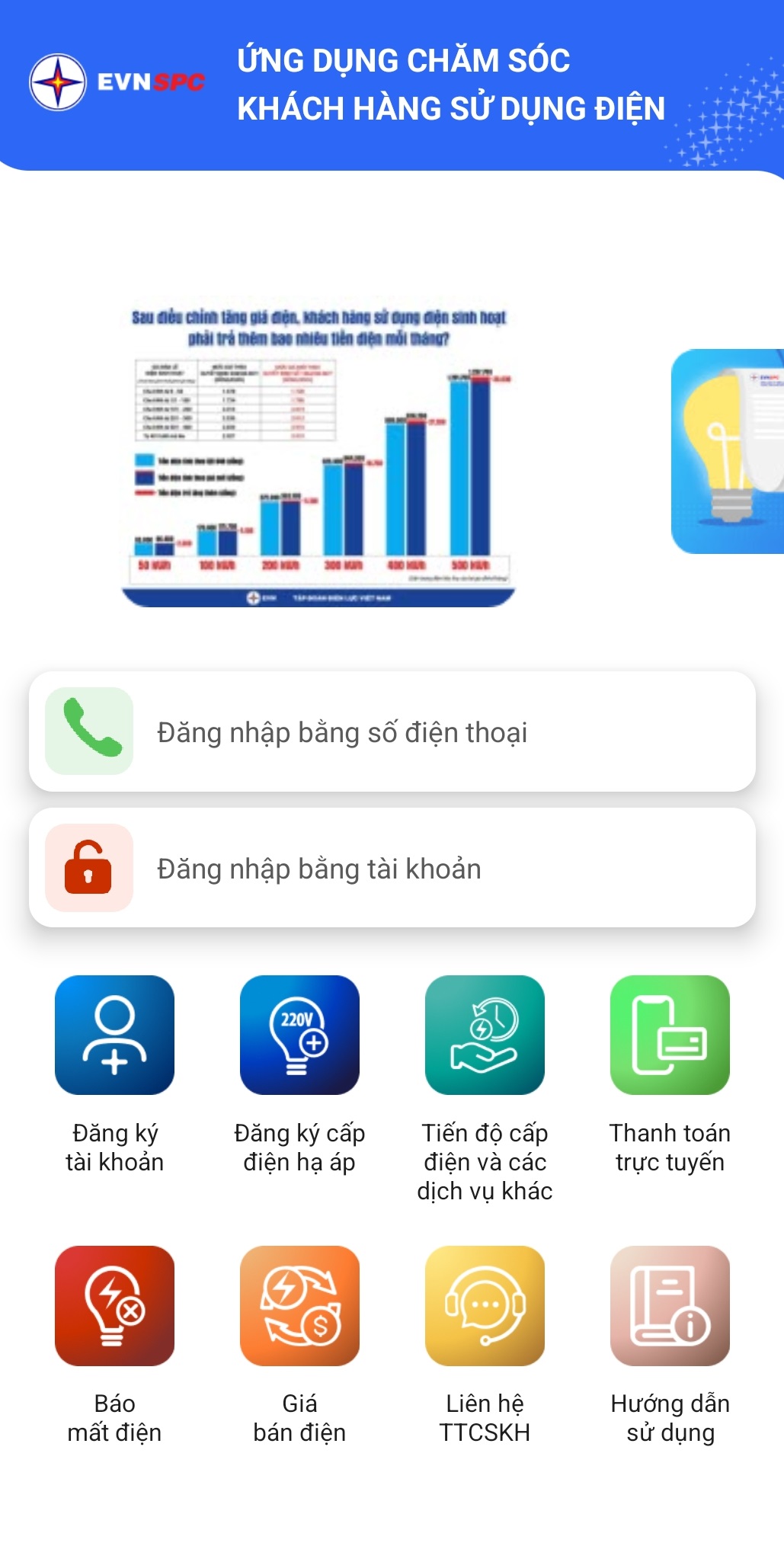
+ Sau đó, lựa chọn 01 trong 02 phương thức đăng nhập (bằng số điện thoại hoặc bằng tài khoản), trong trường hợp lựa chọn tài khoản thì tên đăng nhập và mật khẩu là mã khách hàng trên hóa đơn tiền điện hằng tháng.
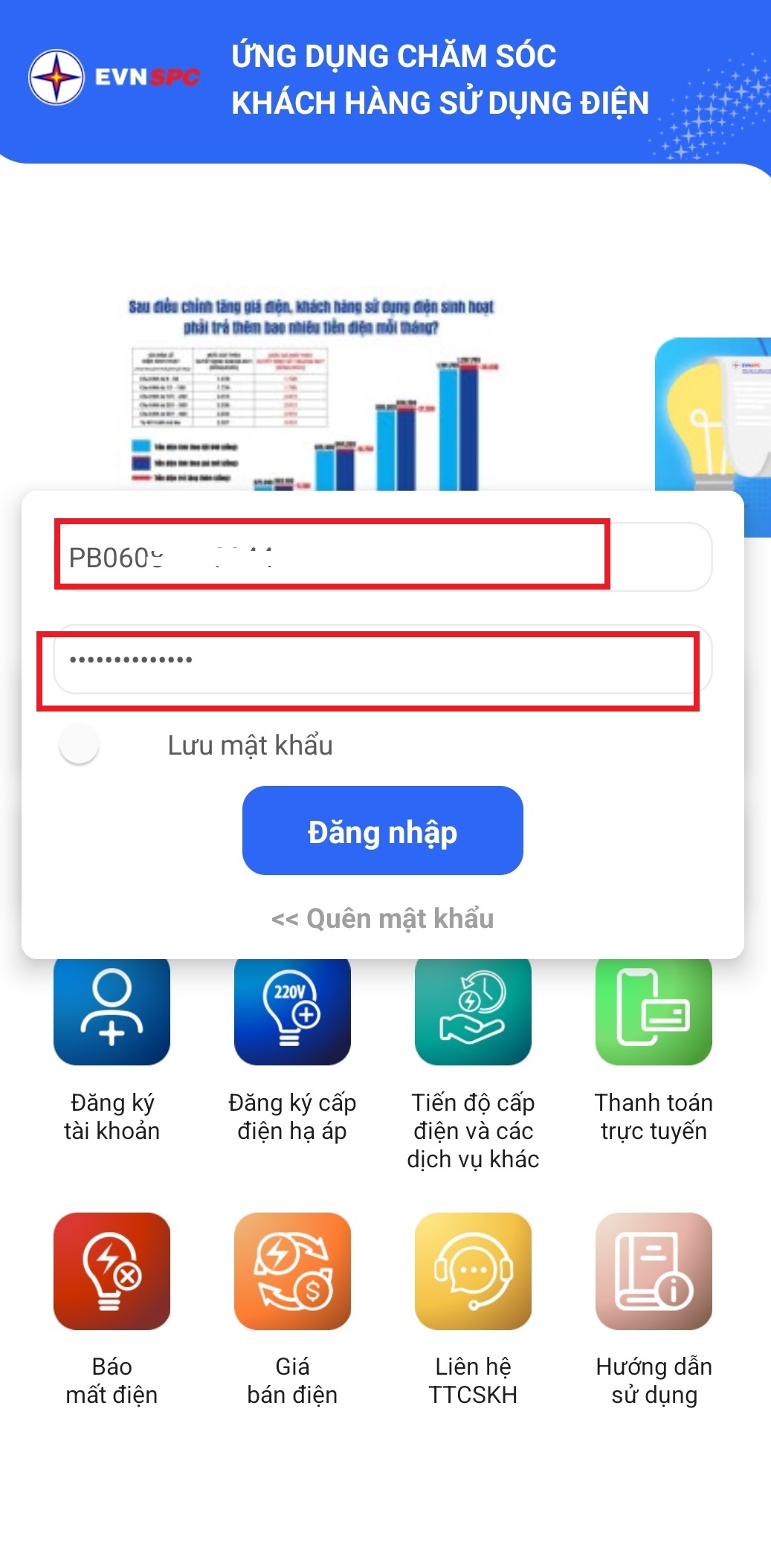
- Bước 2: Tìm kiếm ô thanh toán trực tuyến tại ứng dụng
+ Sau khi đăng nhập thì chọn vào ô “Thanh toán trực tuyến” có màu xanh lá.

+ Trong ô “Thanh toán trực tuyến” hiển thị thông tin khách hàng gồm có họ tên và ô để nhập số điện thoại.
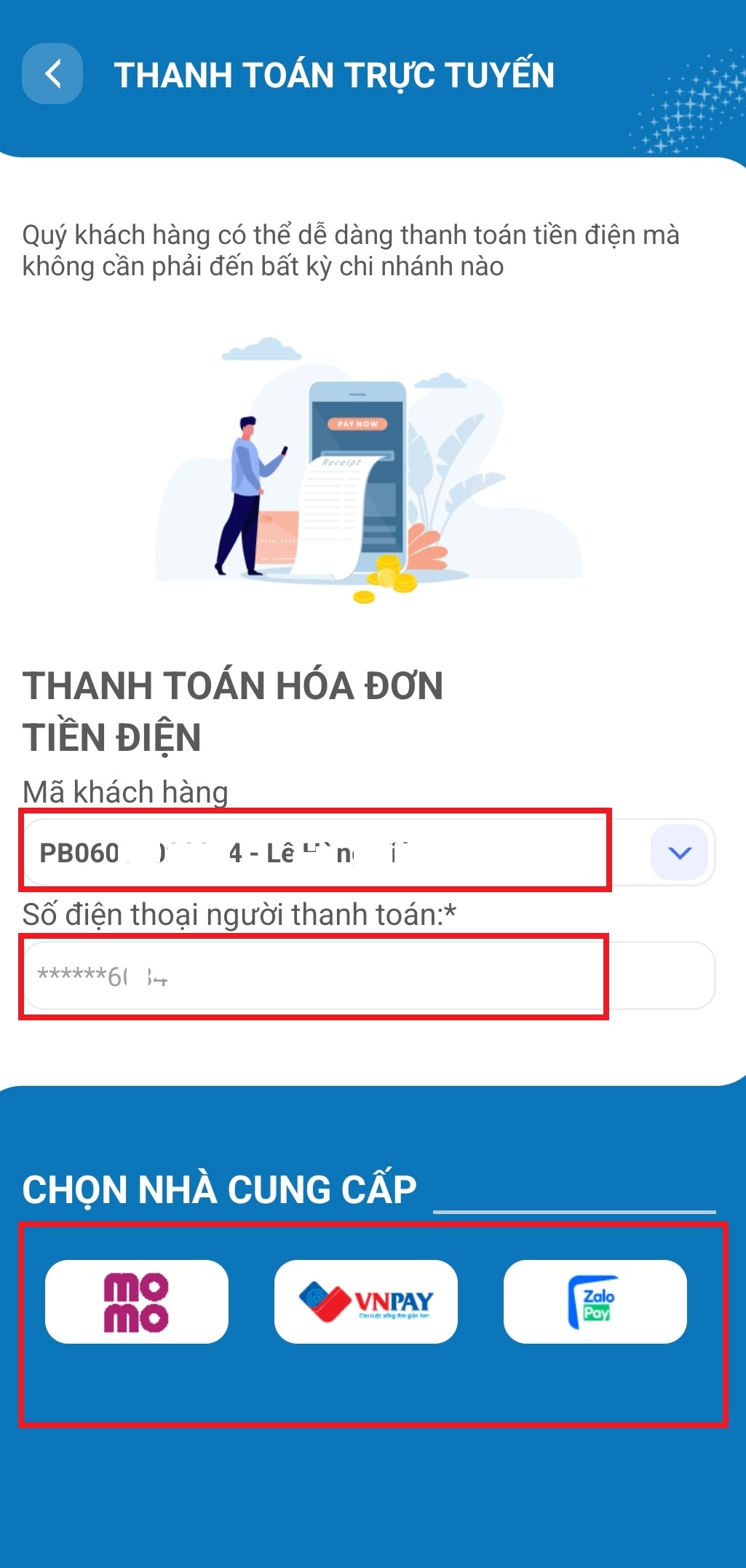
- Bước 3: Thanh toán
Để thanh toán thì có thể lựa chọn các nhà cung cấp dịch vụ mà hệ thống đưa ra ở phía dưới. Sau đó, tiến hành chọn 01 trong các phương thức thanh toán và thực hiện theo yêu cầu của phương thức đó.
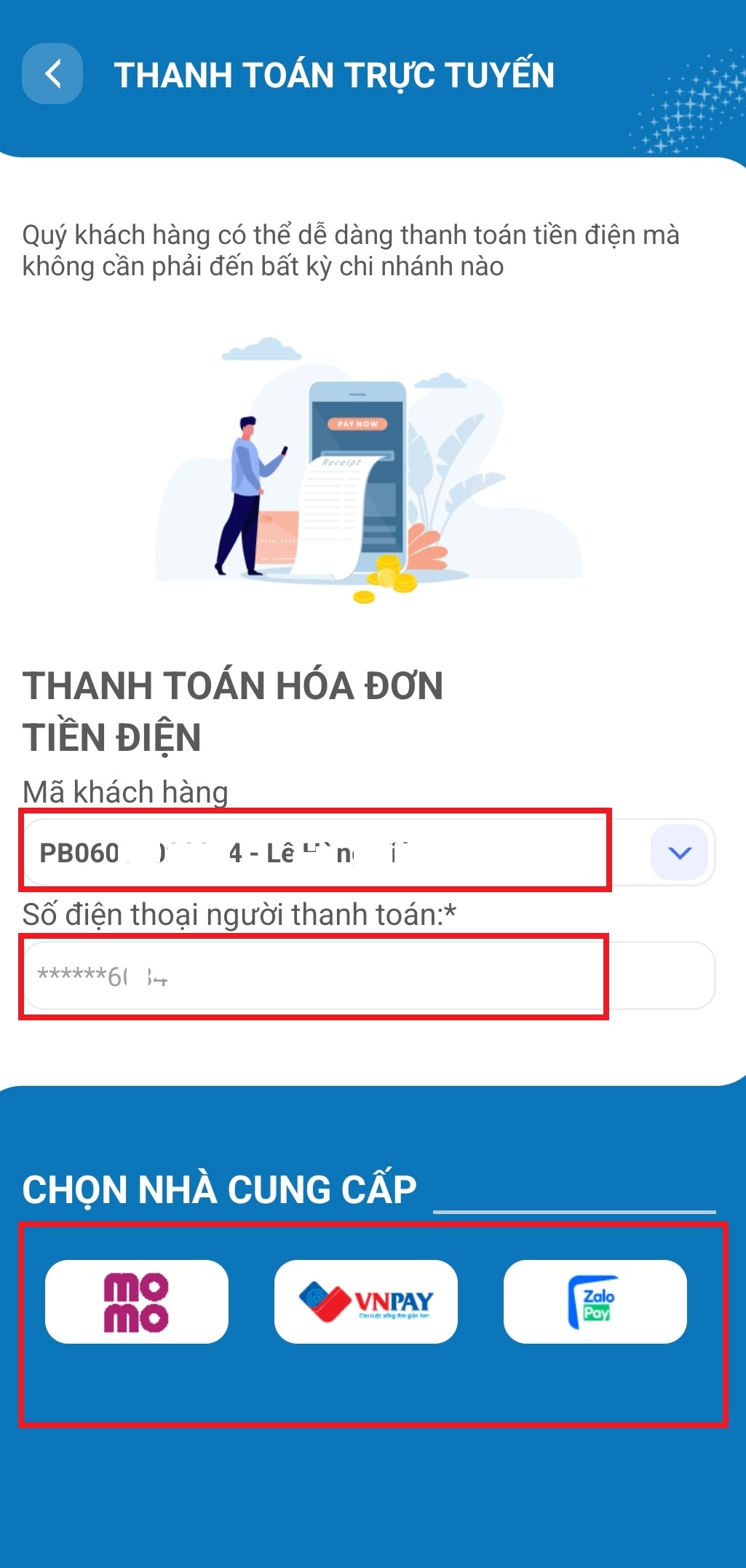
Để thanh toán tiền điện qua Cổng Dịch vụ công quốc gia (https://dichvucong.gov.vn/p/home/dvc-trang-chu.html) thì cần thực hiện các bước như sau:
- Bước 1: Tiến hành đăng nhập Cổng Dịch vụ công quốc gia
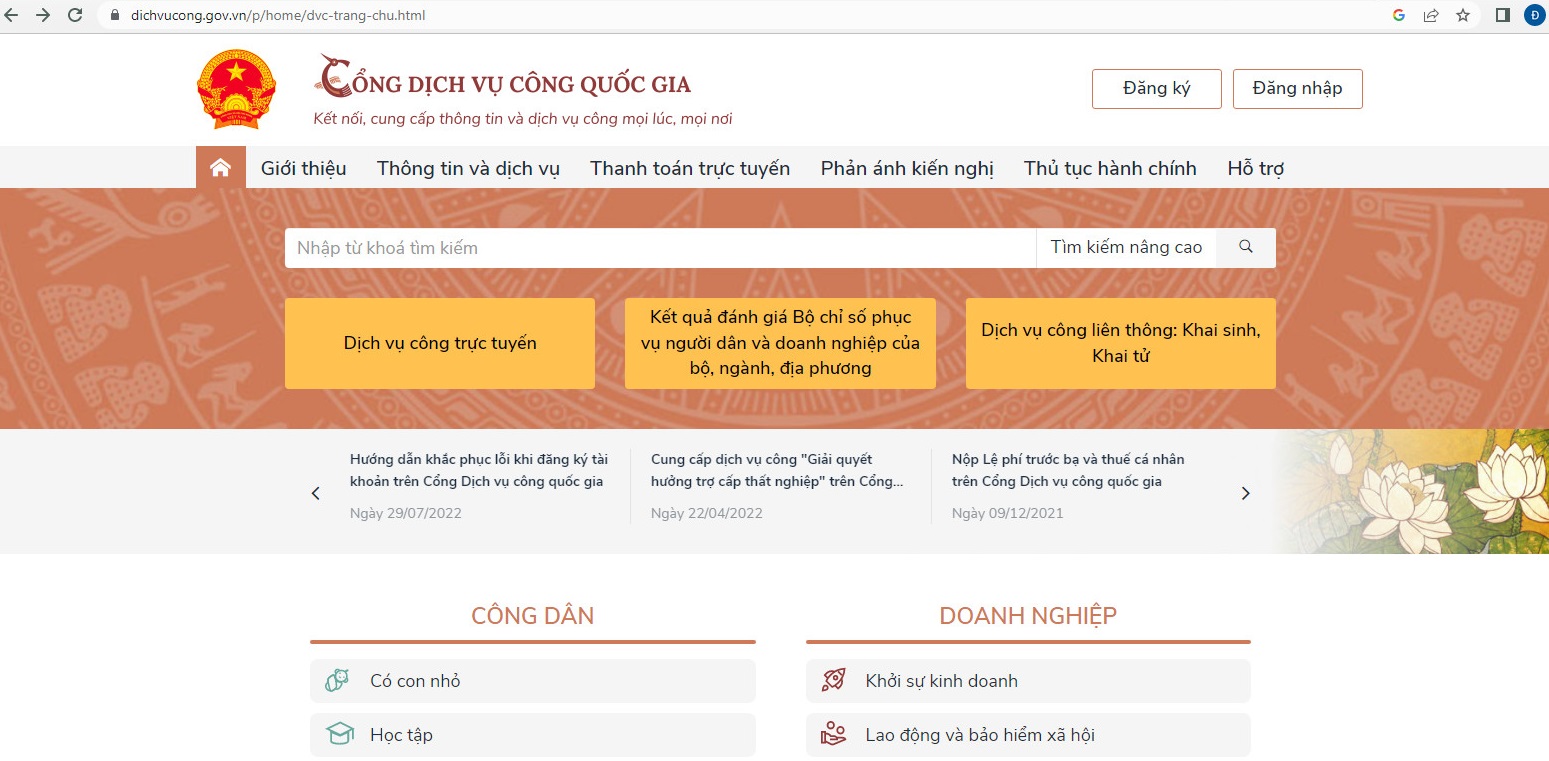
Tại đây có thể lựa chọn đăng nhập bằng tài khoản Cổng Dịch vụ công quốc gia (nếu đã có tài khoản) hoặc tài khoản VNeID (nếu đã có tài khoản) và phương thức khác.
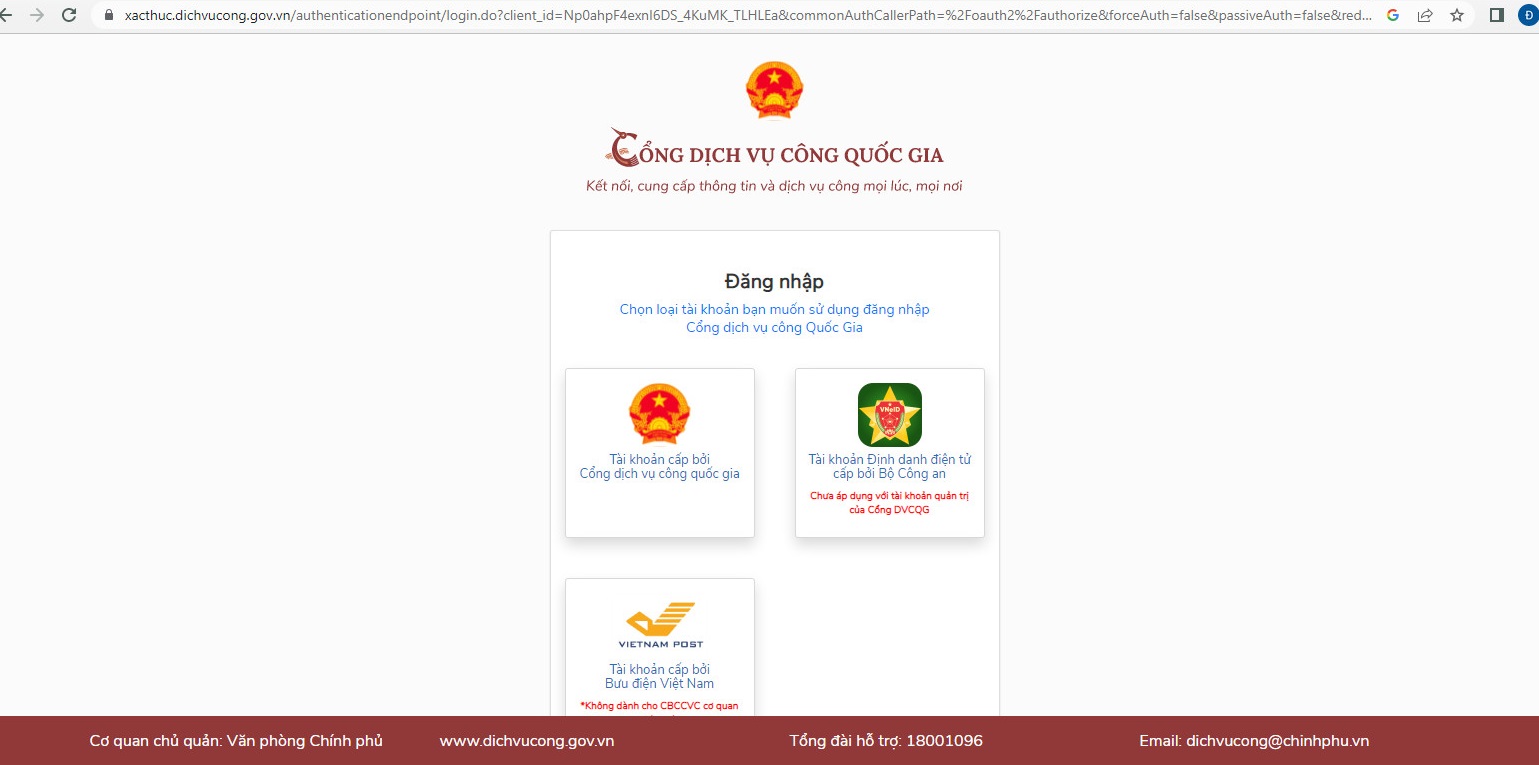
Trong trường hợp chưa có tài khoản Cổng Dịch vụ công quốc gia thì cần tiến hành đăng ký tài khoản.
- Bước 2: Tìm kiếm ô thanh toán trực tuyến tiền điện
Sau khi đã đăng nhập thì chọn vào ô “Thanh toán trực tuyến” trên thanh công cụ của hệ thống.
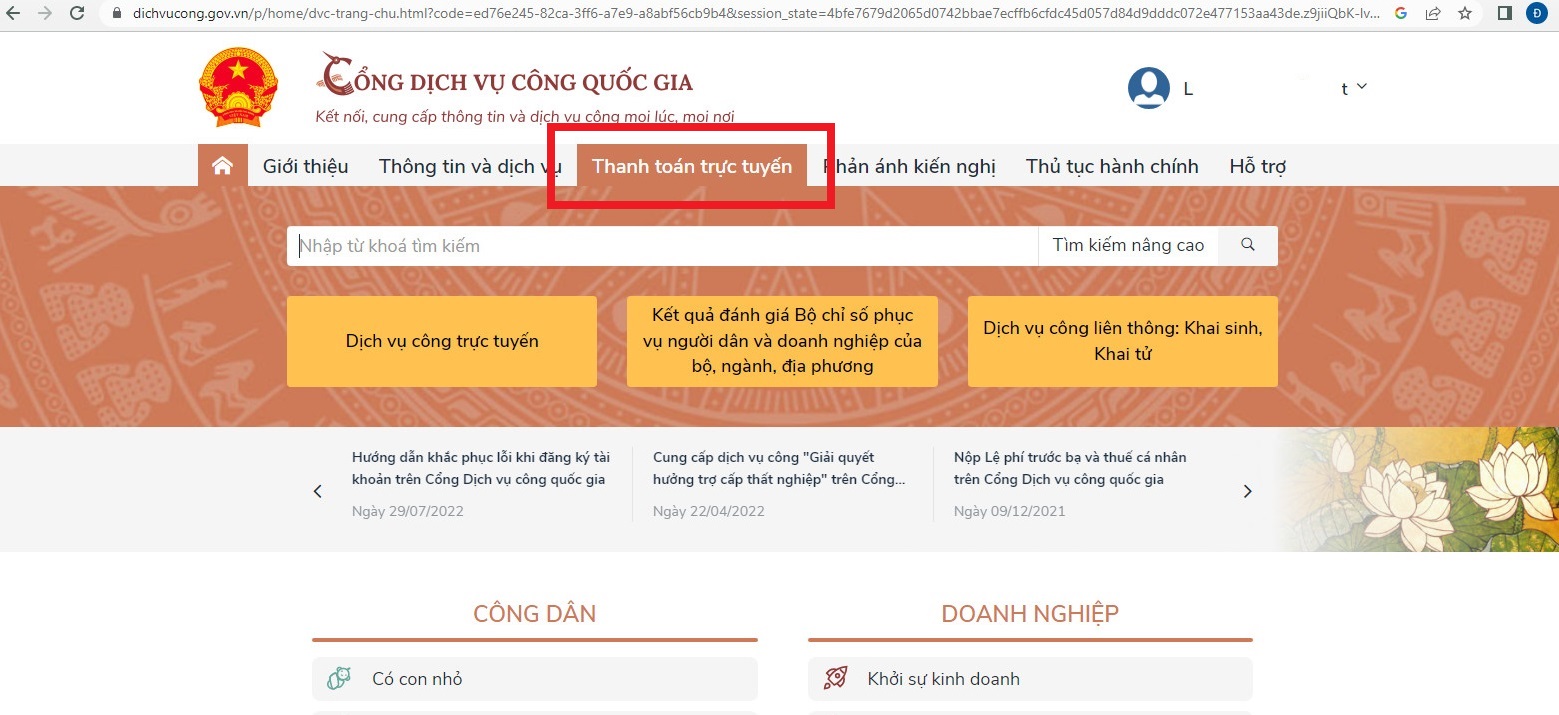
Hệ thống sẽ chuyển sang ô “Thanh toán trực tuyến”, tại đây nếu là cá nhân thì chọn vào “Thanh toán tiền điện” tại bảng công dân.

Sau đó, chọn vào biểu tượng “Thanh toán tiền điện” >> sau đó nhập mã khách hàng (mã khách hàng này nằm trên hóa đơn tiền điện hằng tháng) và nhấn “Tra cứu”
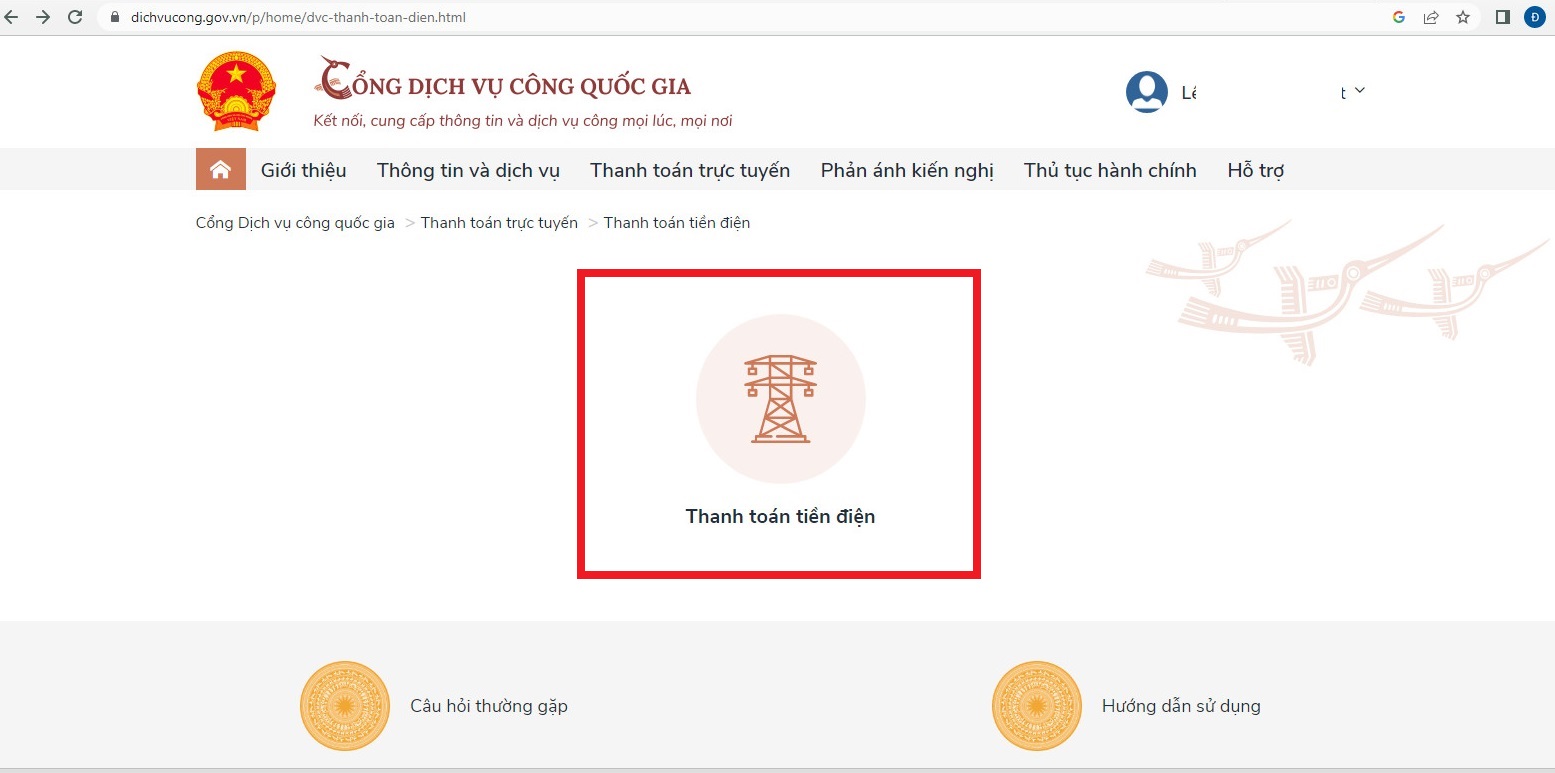
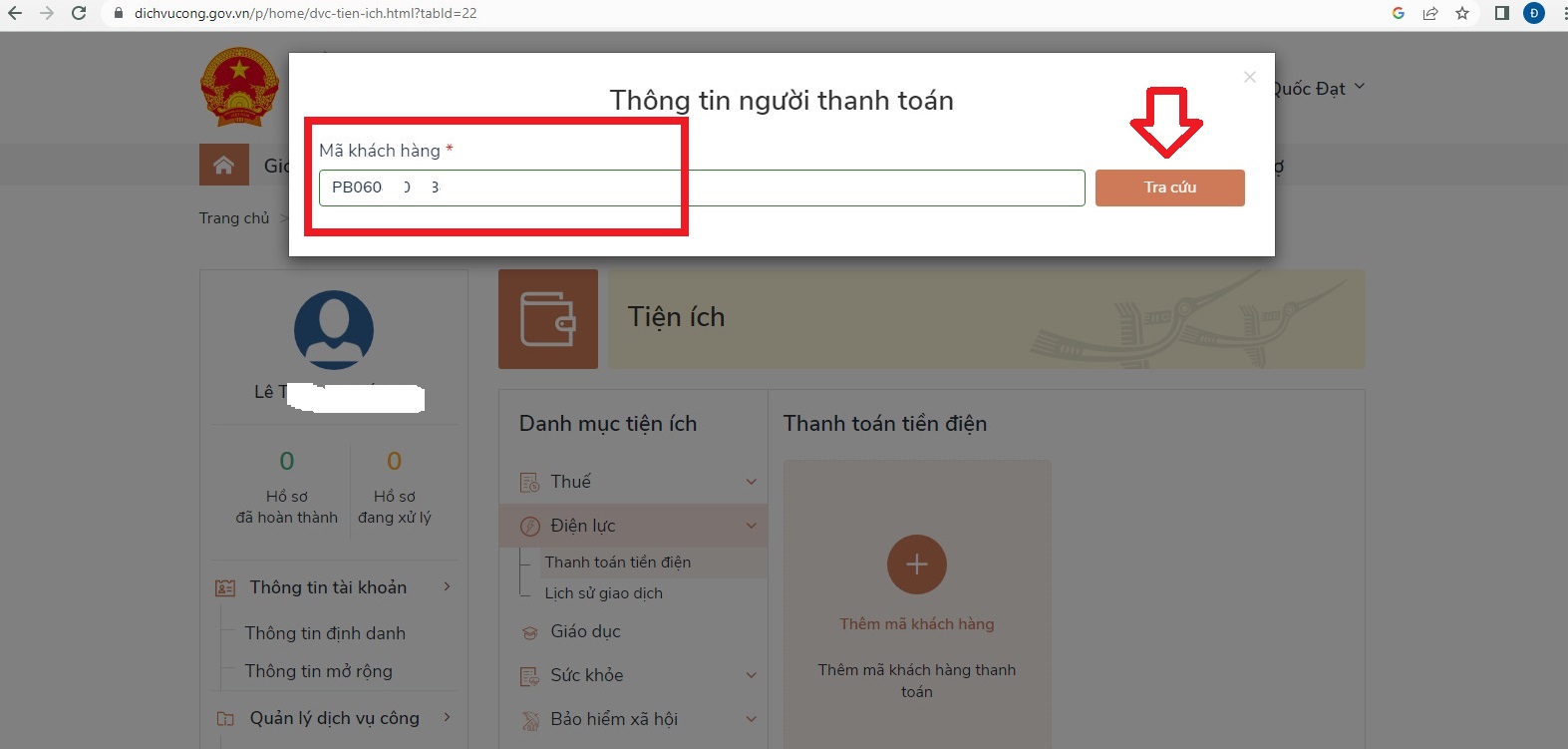
- Bước 3: Tiến hành thanh toán tiền điện
Nếu mã khách hàng chính xác thì hệ thống sẽ hiển thị bảng tra cứu về tiền điện của khách hàng.
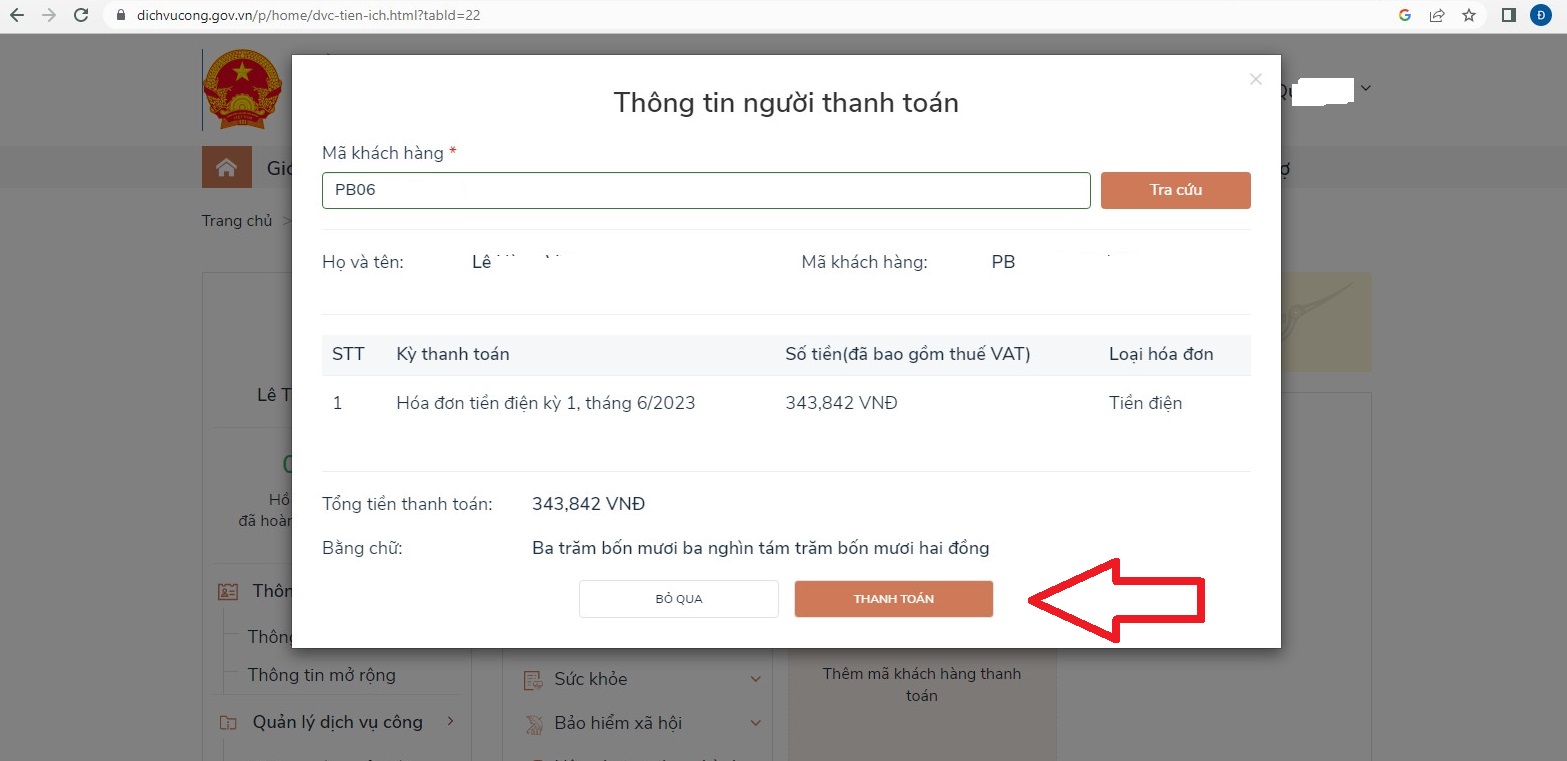
Tiếp tục chọn vào ô “Thanh toán” và lựa chọn các hình thức thanh toán phù hợp.